Mendapatkan data dari himpunan data bersama di laporan seluler Reporting Services
Catatan
Penerbit Laporan Seluler SQL Server tidak digunakan lagi untuk semua rilis SQL Server Reporting Services setelah SQL Server Reporting Services 2019. Ini dihentikan mulai dari SQL Server Reporting Services 2022 dan Server Laporan Power BI.
Selain memuat data dari file Excel, Penerbit Laporan Seluler SQL Server juga dapat mengakses data dari hampir semua sumber. Mengakses data memerlukan sumber data bersama, dikonfigurasi di portal web Reporting Services. Baca selengkapnya tentang membuat sumber data bersama dan membuat himpunan data bersama.
Setelah sumber data bersama dan himpunan data bersama dikonfigurasi di server Reporting Services, Anda dapat menggunakannya dalam laporan seluler yang Anda buat di Penerbit Laporan Seluler.
Setelah Anda tersambung ke server Reporting Services dari Penerbit Laporan Seluler, menyambungkan laporan seluler ke himpunan data bersama sangat mudah.
Pada tab Data , pilih Tambahkan Data.
Pilih Server Laporan.
Jika Anda menyambungkan ke server untuk pertama kalinya, isi nama server dan nama dan kata sandi Anda. Masukkan nama server dalam kotak Alamat server dalam format ini:
<servername>/reports/Seperti dalam contoh ini:
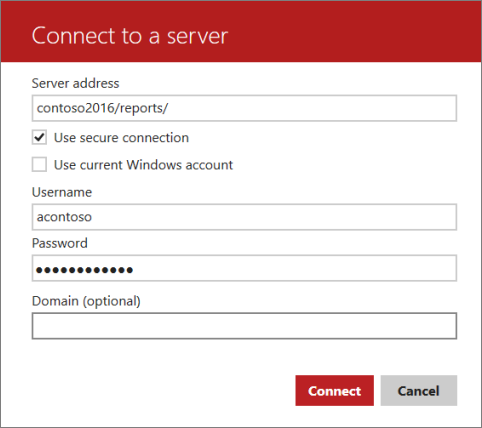
Saat Anda memilih server Reporting Services, Anda akan melihat himpunan data yang tersedia di folder. Pilih himpunan data untuk mengimpor data ke Penerbit Laporan Seluler.
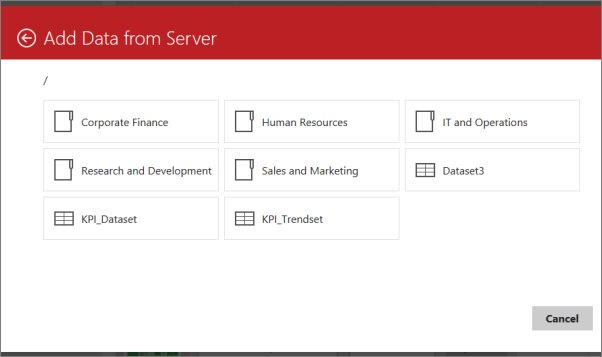
Setelah mengimpor himpunan data, Anda bisa merancang laporan seluler seperti yang Anda lakukan dengan data yang disimulasikan, atau data lokal dari file Excel.
Secara default, himpunan data bersama selalu diperbarui dengan data terbaru. Himpunan data sudah diperbarui karena setiap kali seseorang melihat laporan seluler berdasarkan himpunan data tersebut. SQL Server menjalankan kueri yang mendasarinya dan mengembalikan data terbaru. Dengan jelas, jika banyak orang melihat laporan seluler Anda hasil ini mungkin tidak ideal, sehingga Anda dapat menyiapkan penembolokan untuk menjalankan kueri secara berkala dan menyimpan himpunan data yang dihasilkan. Posting blog ini menjelaskan cara kerja penembolokan dan refresh data di portal web.
Menambahkan, mengedit, atau menghapus server laporan
Jika Anda sudah tersambung ke server laporan, saat Anda memilih Tambahkan Data pada tab Data, Anda tidak melihat opsi untuk menambahkan server laporan lain. Ikuti langkah-langkah ini sebagai gantinya.
Di sudut kiri atas, pilih Koneksi.
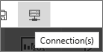
Panel Koneksi Server terbuka.
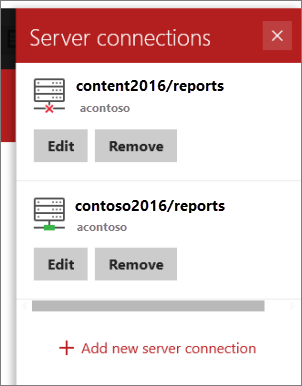
Tambahkan koneksi server baru, atau edit atau hapus koneksi yang sudah ada.